Buradasınız
Samba Kurulumu
Bu yazıda sizlere SambaPOS u bilgisayarımıza yüklemek için için gerekli olan adımları anlatmaya çalışacağım. Öncelikle ihtiyaçlardan bahsedelim.
Donanım Gereksinimleri
Intel P4 veya üzeri işlemci (Atom işlemcilerde sıkıntısız çalışır, Aktif kullanan kullanıcıları gayet memnunlar)
En az 1 GB Ram bellek
En az 1024 X 768 çözünürlüğü destekleyen monitör
Yazılım Gereksinimleri
Windows XP SP2 veya üstü işletim sistemi(Windows 7 tercih edilir)
.net Framwork 4.0
MS-SQL 2005 veya 2008 Express Edition veya üzeri bir veritabanı
Aslında son derece kolay bi kurulum operasyonu olacak, Bilgisayarımızı hazırladıktan sonra SambaSetup2XX.exe yi çalıştırmak ve kurulum sihirbazının basit sorularına cevap vermek (aslında hepsine Next demek) yeterli olacaktır.
SambaPOS ilk kurulum dan sonra yerel TXT dosya veritabanı ile çalışabilmektedir. Yani program kurulduktan sonra SQL bağlantısı yapmadan da denenebilir ama SQL uzun vadeli kullanımlar için şiddetle tavisye edilir. SQL bağlantısını nasıl ve nereden yapılacağını daha sonra anlatacağım. Öncelikli olarak SambaPOS un ilk kullanıcı şifresi 1234 dür. Şimdi de bu işlemlerde karşımıza çıkacak ekranları bi inceleyelim. SambaSetup2XX.exe çalıştırıldıpında ilk olarak aşağıdaki gibi bir karşılama ekranı gelir.
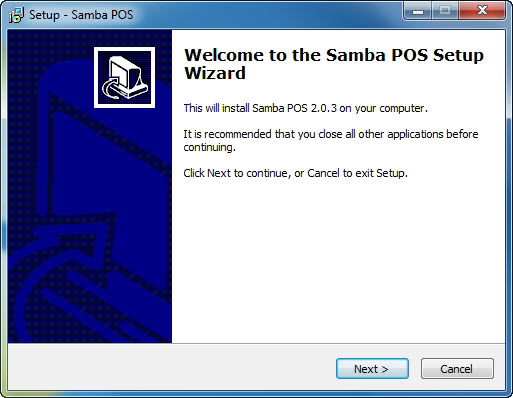
burada next deyip bir sonraki ekrana geçeriz.
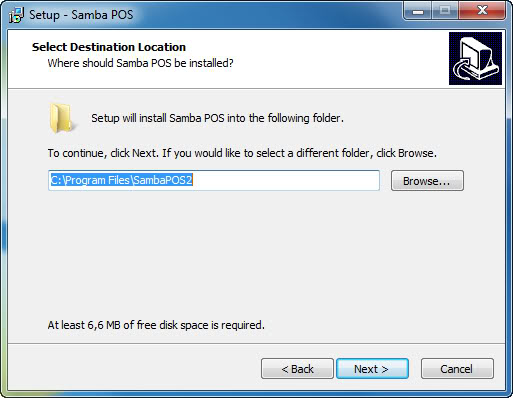
bu ekranda programın kurulacağı dizini seçmemiz istenir. isteğe göre farklı dizine yükleme yapılmasında hiç bir sakınca yoktur. Dizini seçtikten sonraki sayfada, programın modülleri ve örnek verinin kurulup kurulmayacağı seçeneği vardır. SambaPOS modül olarak sadece El terminali programının yüklenip yüklenmeyeceğini seçebilirsiniz. Programı denemek amaçlı kuruyorsanız Örnek veri çok işinize yarayacaktır.
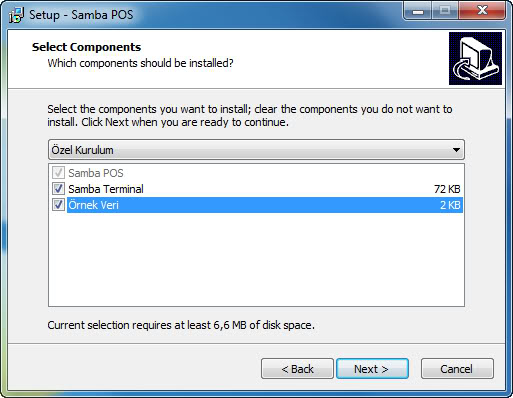
seçimimizi yapıp Next tuşuna bastıktan sonra,
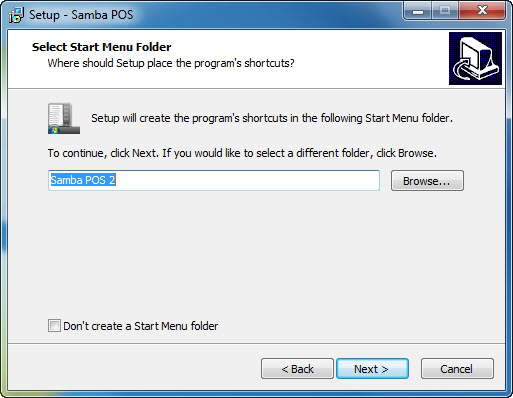
Burada ise SambaPOS' un Başlat Menüsünde nerede yer alacağı seçilir ve Next e basılır.
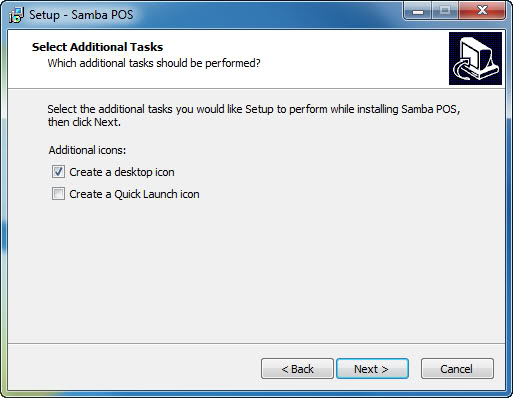
Bir sonraki pencerede ise ikonları yapıp yapmayacağı seçilerek tekrar Next tuşuna basılır,
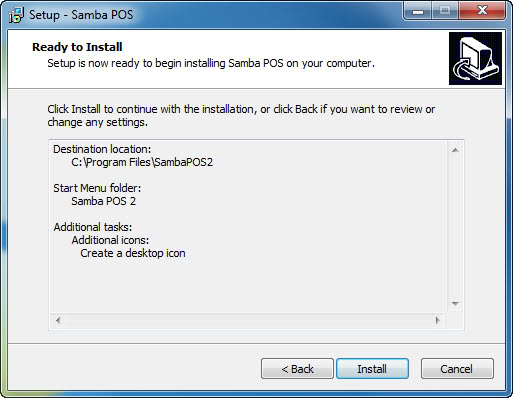
Ekranında ise yaptığımız seçimlerle ilgili son bir bilgi vererek programı yüklemeye başlar.
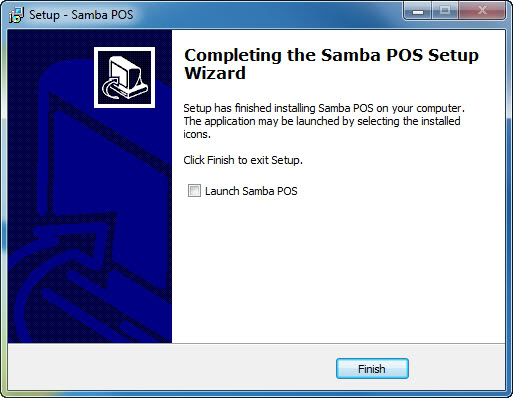
Nihayet son derece kolay olan kurulum işlemi Finish tuşu ile beraber bitmiş olur.
SambaPOS Hayırlı olsun, güle güle kullanın.
POS'n the World - One Terminal at a time.







